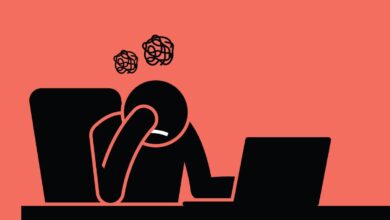سلام جميعاً، اليوم سأقوم بشرح ما طلبتوه مني عن إنشاء متجر شوبيفاي ناجح وما هو Dropshipping في ثلاثة أجزاء.
وبعد الأجزاء الثلاثة ستبدأون بالبحث عن المنتجات الرابحة.
ما هو متجر شوبيفاي ؟
هو موقع نقوم بعمل Dropshipping عليه، وسننشئه بالطريقة التالية:
في صفحة الموقع الرئيسية أضغط على رابط افلييت تحت الفيديو فننتقل إلى صفحة موقع تعطينا إمكانية استخدام متجر شوبيفاي لمدة 14 يوماً بحساب مجاني.
نضغط على زر Get Started ، أضع الإيميل وكلمة المرور واسم المتجر الذي سننشئه. ثم اضغط Create Store. سأضع إسم المتجر Kapional.
تعبئة البيانات
سأبدا بالتعريف عن نفسي، سأختار من المنسدلة: I`m not selling Products yet.
ومن المنسدلة التالية سأختار: I`m just Playing Around .
وفي المنسدلة الثالثة أضع قيمة 0.
أضغط التالي.
في النافذة التالية يطلب مني معلومات ليس من الضروري أن تكون حقيقية فهي فقط من أجل متجر شوبيفاي ، سأضع بياناتي. أضغط Enter my store.
قمت بهذا لانشاء المتجر فقط.
فيظهر في الصفحة التالية البيانات التي وضعتها وشكل المتجر الأولي بشكل عام.
اختيار خطة دفع
هناك خطط دفع 300 أو 80 أو 30 دولار شهرياً.
سأختار ب 30 دولار لأنها تكفي ولا تحتاج غيرها ، وعندما تتطور في متجر شوبيفاي انتقل إلى الخطط التي بعدها.
Online store
أعود للصفحة الرئيسية وأضغط على Online Store. واضغط على رمز العين وسيأخذني إلى متجري. وهو فارغ حالياً.
إختيار Theme
من Themes أختار Explor free themes. تظهر نافذة تصميمات أختار إحداها.
Brooklyn أكثرها استخداماً في ال Dropshipping لأنها من أسهل السمات. أضغط عليها وأختار الأسلوب Style فإما Classic أو playful.
سأختار Classic وأضغط على Add.
فتظهر في نافذة المتجر، أضغط على Actions ، وأضغط publish . تظهر نافذة تأكيد.
ثم أضغط على رمز العين ثانية لأعاين المتجر بعد الإضافة.
أعود إلى Themes ،أضغط على Customize .
هنا أضبط السمة على متجري لأني أريده أن يتحدث عن شيء محدد، مثلاً عن دب الباندا والمتجر له علاقة بالباندا.
إضافة صورة
أحتاج إلى صورة في الخلفية، فأذهب إلى مواقع تعطي صور مجانية ليس عليها حقوق ملكية ولا مخالفات قانونية.
إما موقع pixels.com أو unsplash.com.
أختار أحد الموقعين وأكتب Panda . وأختار أحد الصور لأضعها على الموقع عندي. أضغط على Free Download ، أعود وأختار صورة أخرى سأختار ثلاث صور فقط..
من موقعي أضغط على Slideshow ، ثم أضغط على Slide ثم Select Image، Upload Image.
أختار إحدى الصور التي حملتها تواً، فتظهر مباشرة، في المعاينة،إن اردت تغييرها أضغط على upload وأختار غيرها أو أضغط select.
أو بعد اختيارها في العمود الجانبي أختار Change. وأضغط على free image فيظهر شريط بحث وأكتب ما أريد ليجد لي صورة مناسبة.
أضغط على Slide وأضغط Select Image وأختار صورة ثانية، ليصبح لدي slideshow. ويمكن إضافة أكثر من Slide وأختار بينها، أو أضغط على × لحذفه.
إضافة النص Text
في الشريط الجانبي أنزل للأسفل إلى قسم text إلى زر Button text وأغير الكلمات shop now إلى learn more. او أدعها كما هي.
في مربع Subheading text أكتب كلمات تعني شيئاً مثل، the place where you will be amazed.
في مربع Heading Banner أكتب إسم المتجر kapional.
في مربع Slide Link أضع رابط أريده أن ينقل الزائر إلى المنتجات فأختار All Products .
بعد الانتهاء أضغط ثانية على Slide لتختفي التفريعات.
يمكنني تغير لون الزر الأبيض إلى اللون الذي أرغبه، سأدعه حالياً أبيض.
Collection List
سأغير الإسم من Collection List إلى Our Best Products .وأحفظ التغييرات.
تظهر أسفل الصورة الرئيسية وأضع فيها مجموعة المنتجات التي لدي، في الشريط الجانبي تظهر تفصيلات كل مجموعة .
أضغط على رمز شوبيفاي، ثم Products ثم Colections فتظهر نافذة المجموعات، أضغط على create Collection
سأسمي المجموعة kapional Best Products، من نوع المجموعة أختار Manual أي انا سأضيف المنتجات للمجموعة وأضغط حفظ. ويمكنني من نفس النافذة إضافة صورة للمجموعة.
لإضافة مجموعة ثانية أضغط على Collections ثانية وأعيد الخطوات وسأسميها Best selling. وسأنشئ مجموعة ثالثة Summer Collection بنفس الطريقة.
أعود إلى زر Customize بالضغط على Online store، وأختار من العمود الجانبي Collection وأختار المجموعات وأضغط على إسم المجموعة الأولى لتضاف إلى الأيقونة الأولى ومن ثم الثانية والثالثة فيتغير أسماء الأيقونات. أعود للخلف.
Talk About your Brand
من الإعدادت أضغط على Rich Text وأكتب نصاً أتحدث فيه عن منتجاتي وعن متجري مثلاً، أي شيء يعبر عن متجر شوبيفاي الذي أنشئه. ثم أعود للخلف بالسهم.
يمكن أن أغير جملة Talk About your Brand أيضاً.
Featured Collection
هي المنتجات التي ستظهر في واجهة المتجر، فمثلاً أريدها أن تظهر من Summer Collection أو غيرها، وإن لم أريدها أضغط على Remove Section.
Newsletter
إن كنت أريد الحصول على إيميلات الزوار، فأضع في Subscribe to our newsletter عرضاً لمن يضع إيميله مثلاً يحصل على خصم 10%.
أحفظ التغييرات التي وضعتها. ثم اضغط على رمز شوبيفاي ومن ثم أعود واضغط على رمز العين للمعاينة.
هذه هي الخطوة الأولى لإنشاء المتجر، أريدكم أن تقوموا بتطبيق كل ما قمت به، وفي الفيديو القادم سأعلمكم كيفية إضافة المنتجات وخطة الشحن وشروط الترجيع وقوانين الاستخدام وقوانين الخصوصية.
وسأعلمكم أيضاً كيفية إضافة البرامج إلى متجر شوبيفاي التي تسهل عملية البيع والشراء في متجركم.
كان معكم محمد الكويفي واراكم في الفيديو القادم.